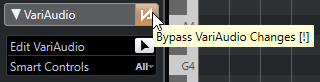Subir o bajar tonos
Puede subir o bajar el tono de uno o varios segmentos.
Prerrequisito
El archivo de audio está segmentado y los segmentos son correctos. Ha abierto el audio en el Editor de muestras y activado Editar VariAudio en la sección VariAudio.
Procedimiento
- Opcional: Active Realimentación acústica para oír las modificaciones de tono mientras edita.
-
Seleccione uno o varios segmentos, y mueva el cursor del ratón sobre él.
El puntero del ratón se convierte en un símbolo de mano.
NotaSi mantiene pulsado Mayús y hace doble clic en un segmento, se seleccionan todos los segmentos siguientes del mismo tono.
-
Haga uno de lo siguiente:
-
Arrastre el segmento hacia arriba o hacia abajo y suelte el ratón o use las teclas Flecha arriba/Flecha abajo para tener en cuenta el ajuste de Modo de ajuste de tono.
-
Mantenga pulsado Mayús mientras usa las teclas Flecha arriba/Flecha abajo para cambiar el tono en pasos de centésimas e ignorar el Modo de ajuste de tono.
NotaPuede cambiar el Modo de ajuste de tono sobre la marcha. Use Mayús para introducir el modo Desact., Ctrl/Cmd para introducir el modo Absoluto y Alt para introducir el modo Relativo.
-
Resultado
El algoritmo Solo se selecciona automáticamente, y el tono del segmento sube o baja según sus ajustes.
Cuanto más se desvíe el tono del tono original, menos probable será que su audio suene natural.
Después de completar esta tarea
Para comparar sus cambios de tono con los tonos de audio originales, active Bypass de cambios VariAudio en la sección VariAudio.